
「Live Home3D」でマンション専有部のパースが出来るまで #2外壁、柱、天井高さの入力
こんにちは。Satsukiと申します。
3Dパースソフト「Live Home3D」でマンション専有部のパースサンプルを作成した手順を備忘録がてら数回に分けて書いています。
前回の記事はこちらです。
この記事では「外壁、柱、天井高さの入力」について書きたいと思います。
外壁、柱、天井高さ入力後のイメージ
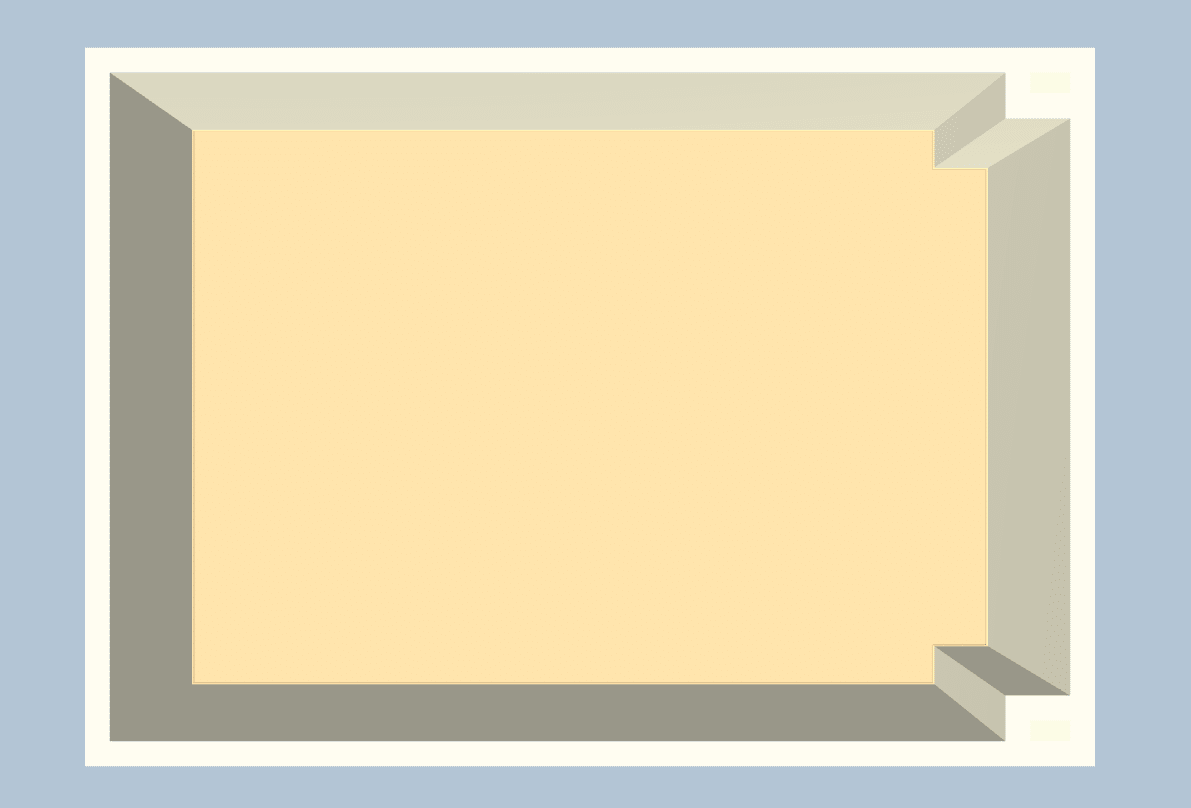
入力方法
1、新規プロジェクトを作成する。
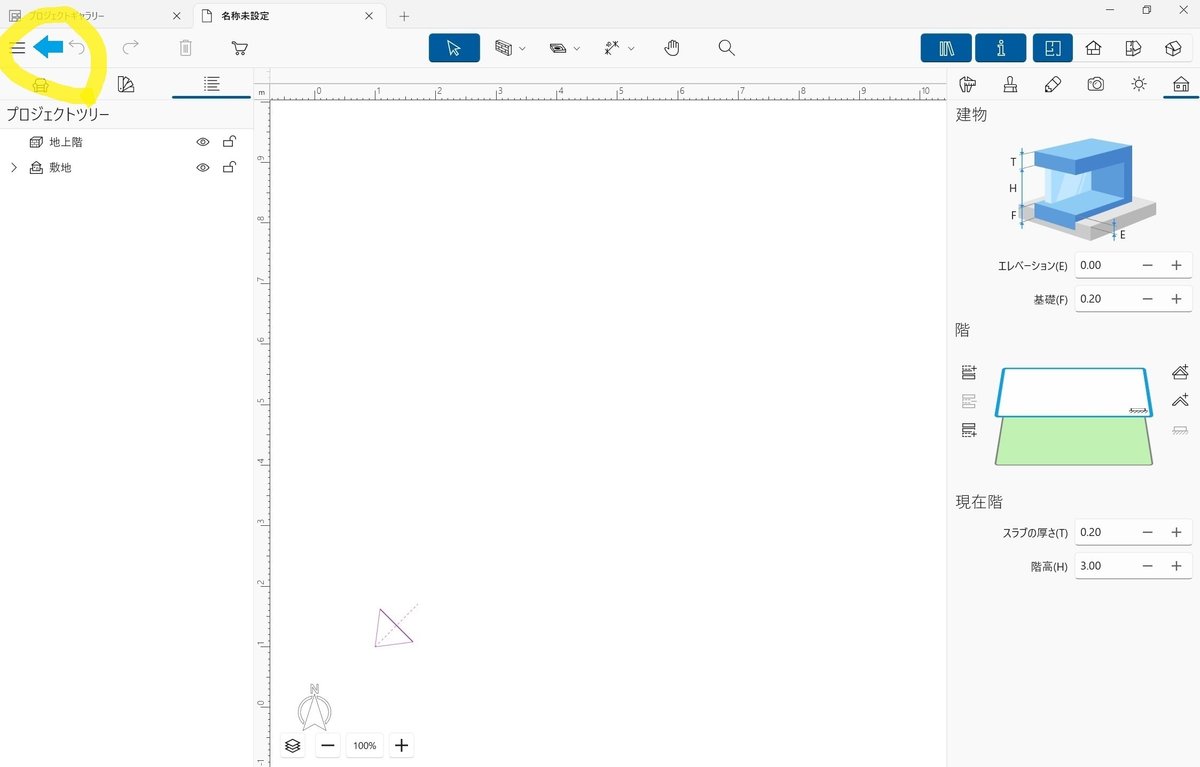
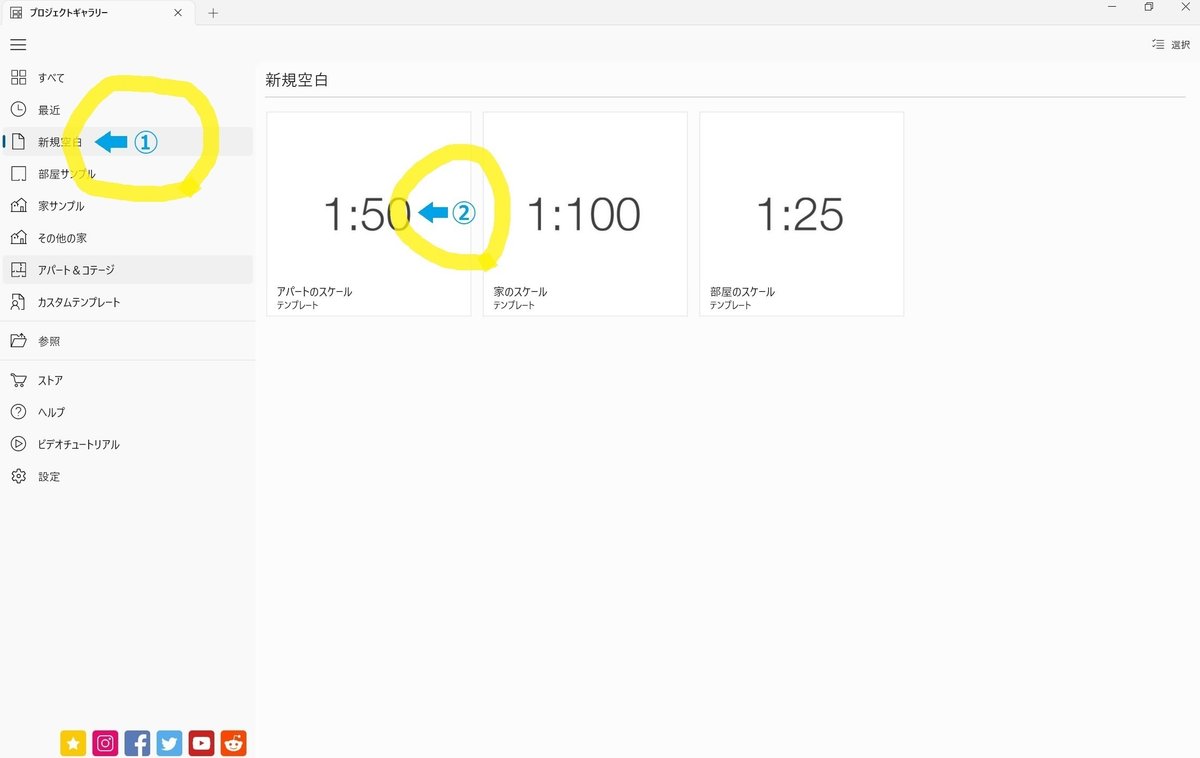
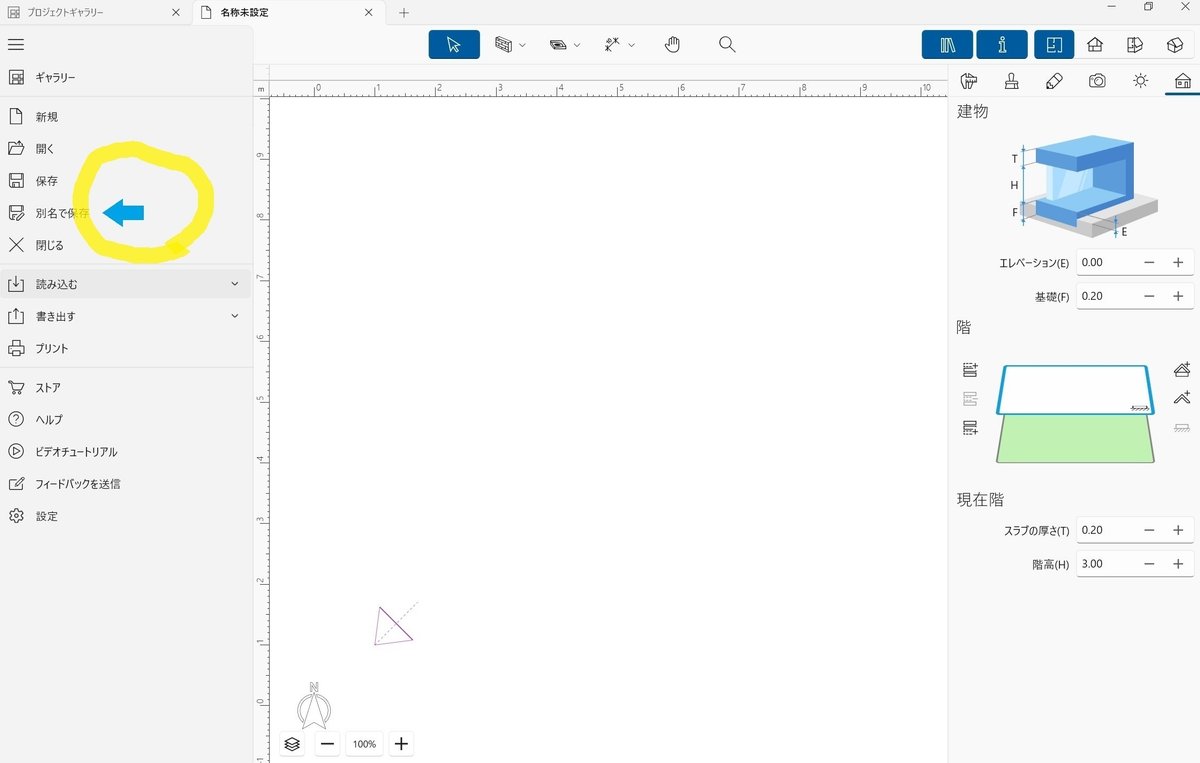
2、外壁の入力の仕方

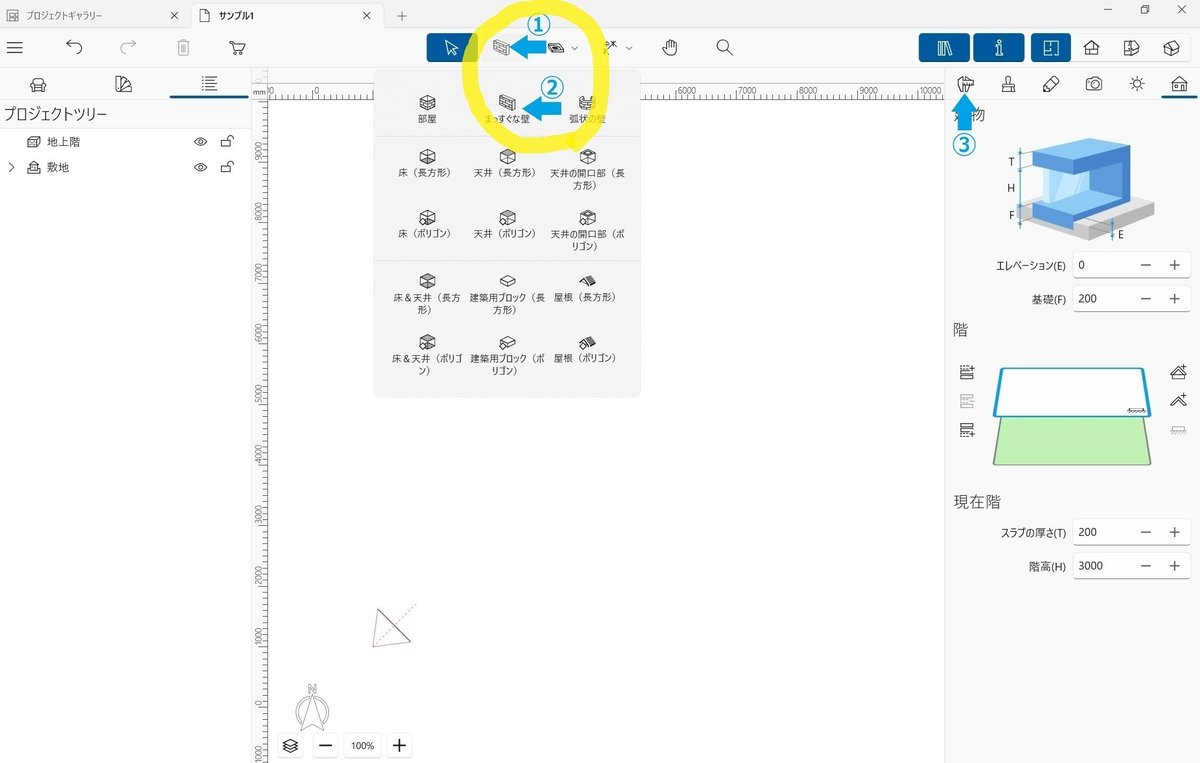
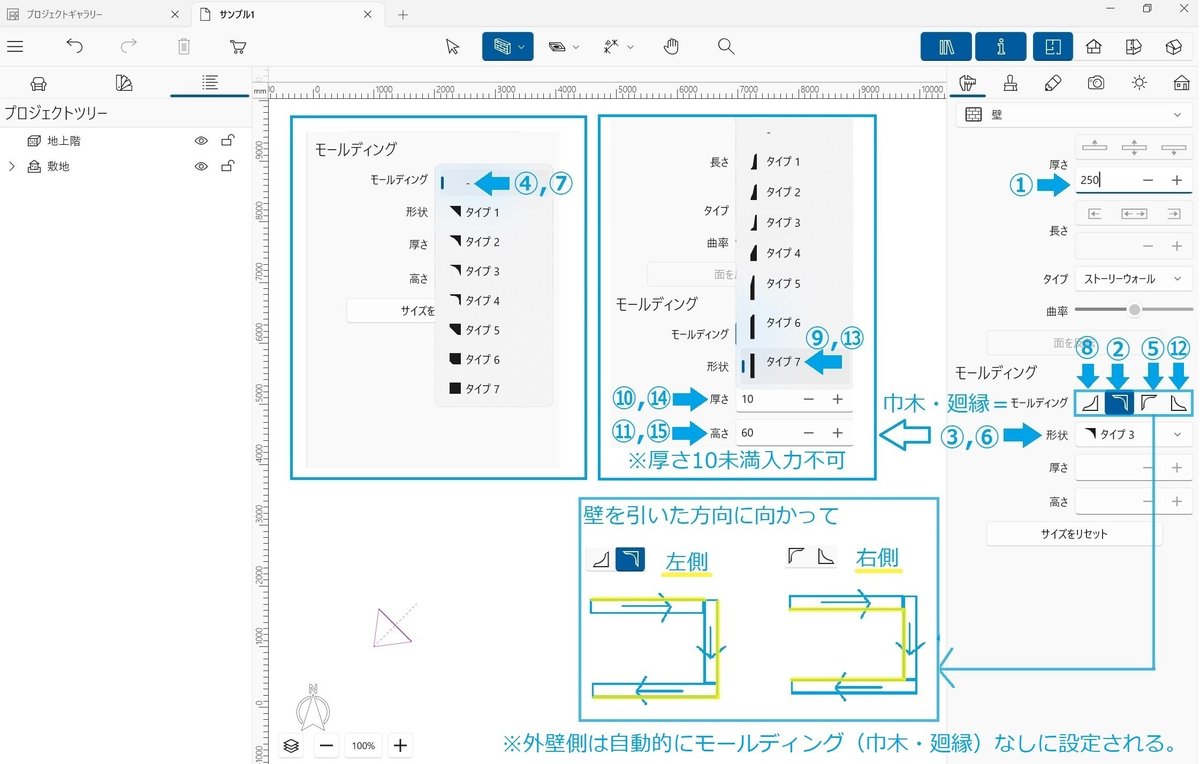
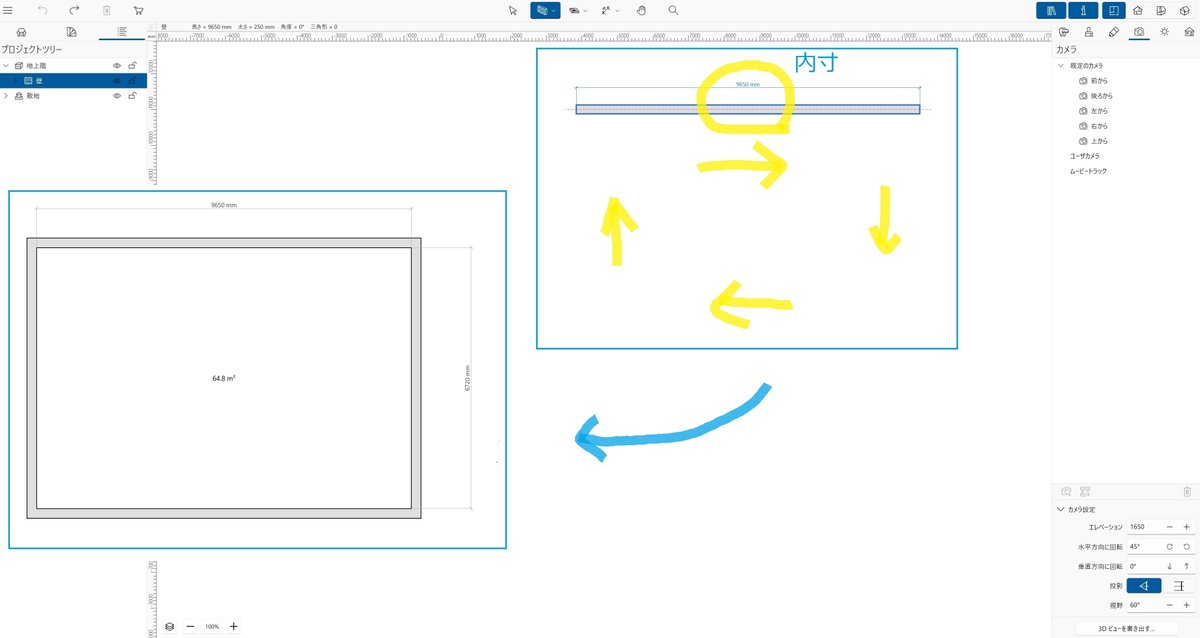
3、柱の入力の仕方
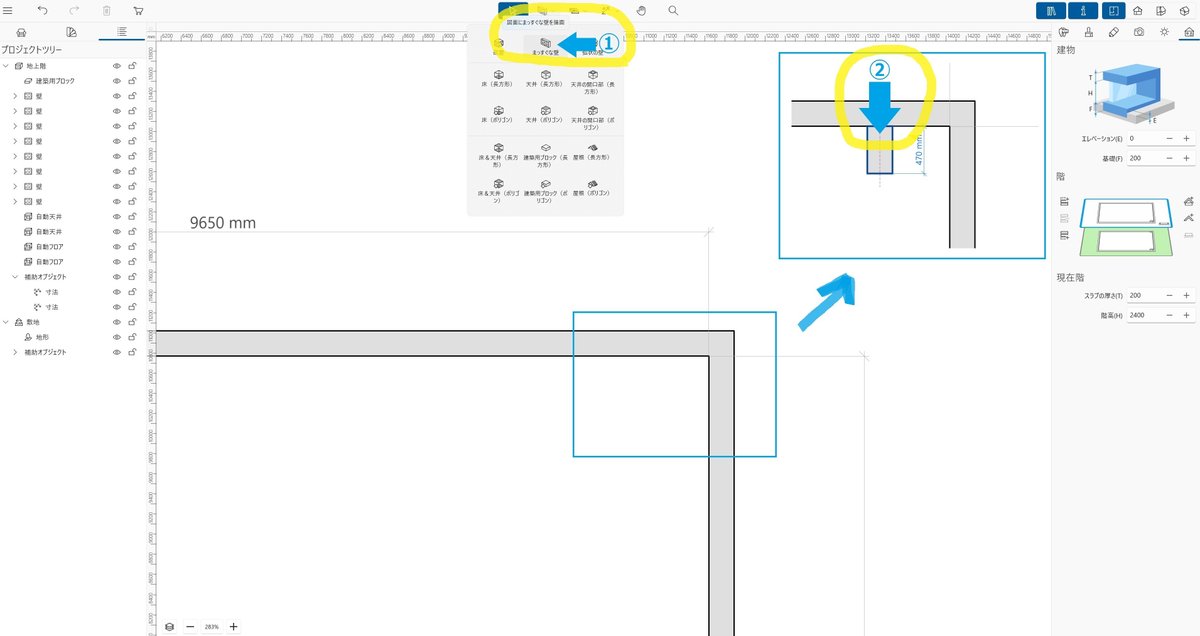
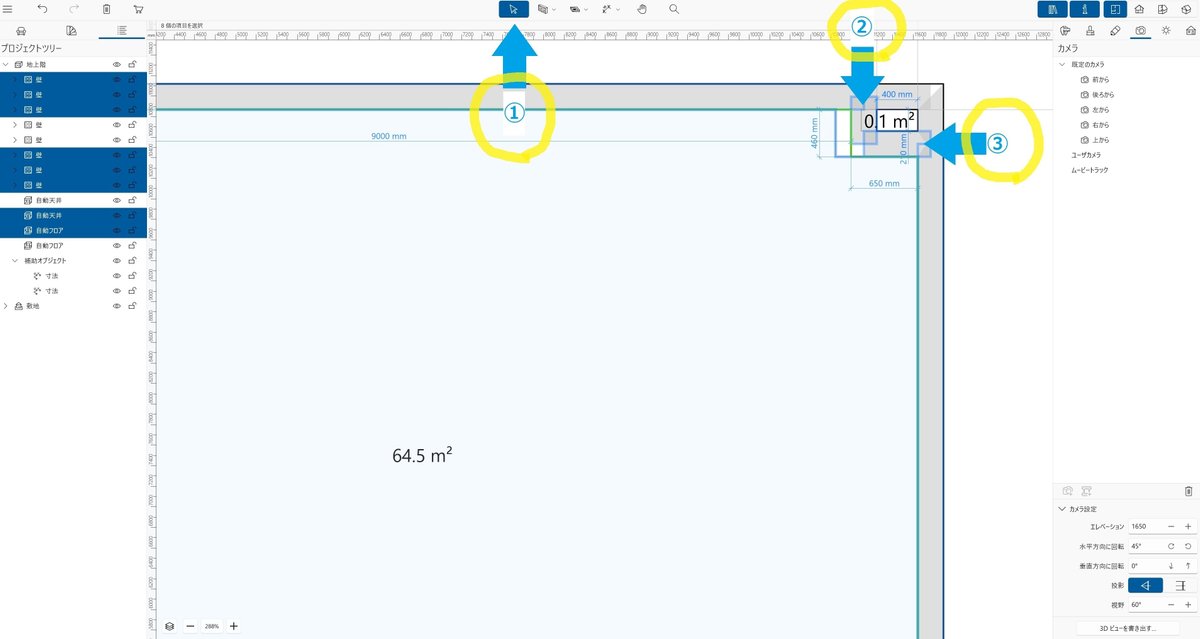
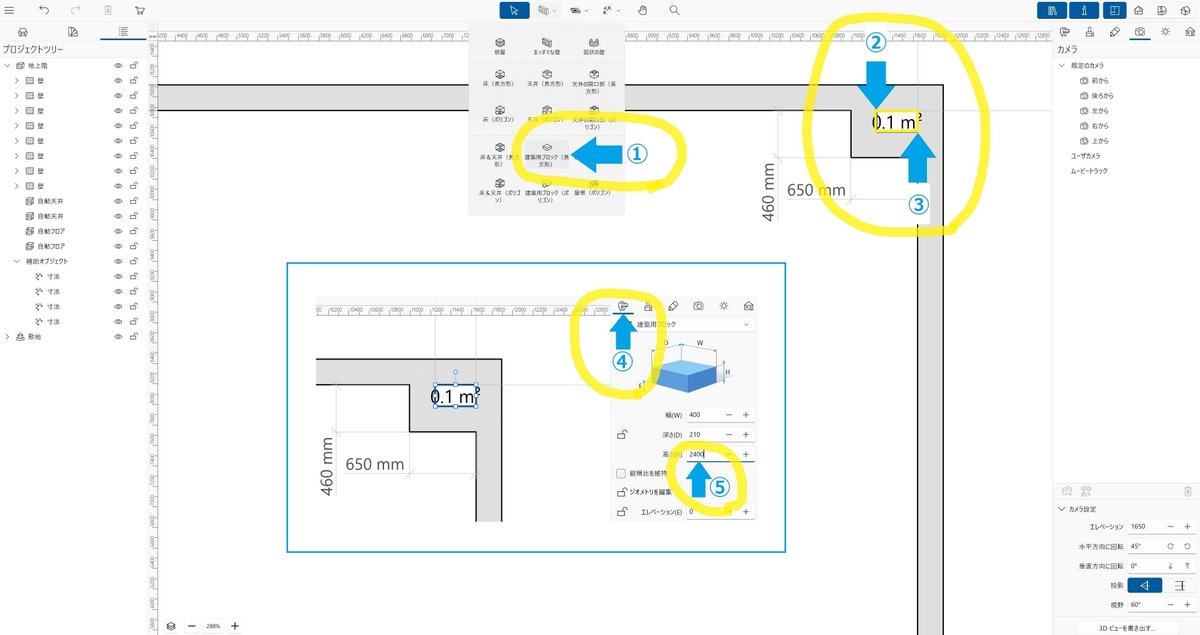
ブロックの高さは天井高さ2400を入力する。
4、天井高さの入力の仕方
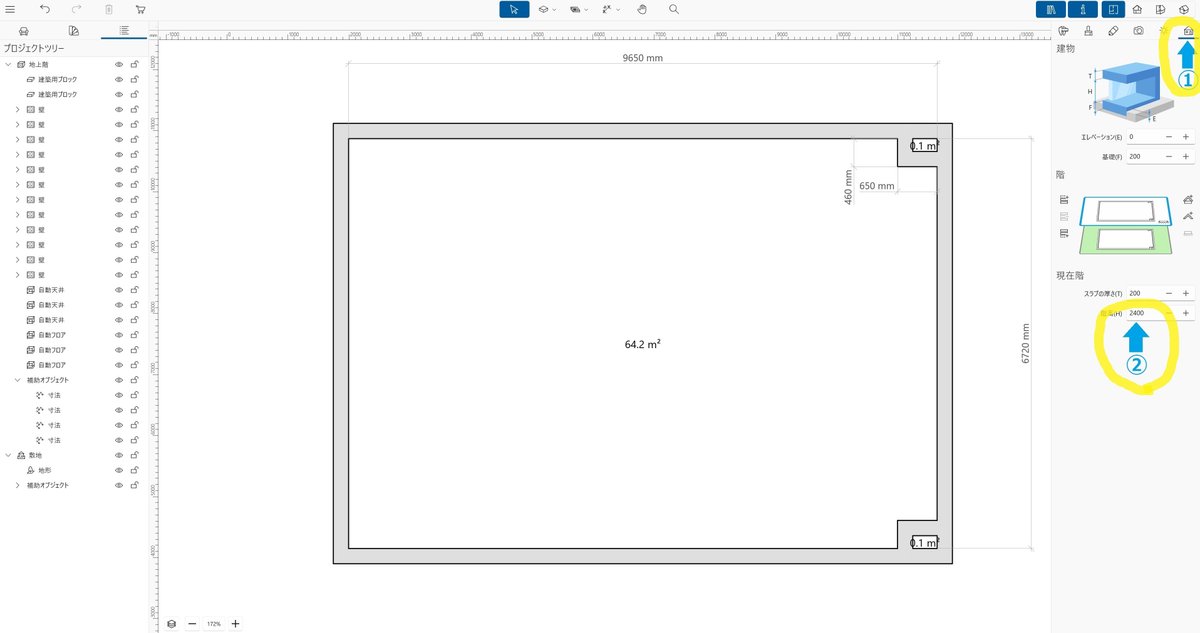
次は「玄関扉と窓を追加する」について書きます!
この記事が気に入ったらサポートをしてみませんか?
